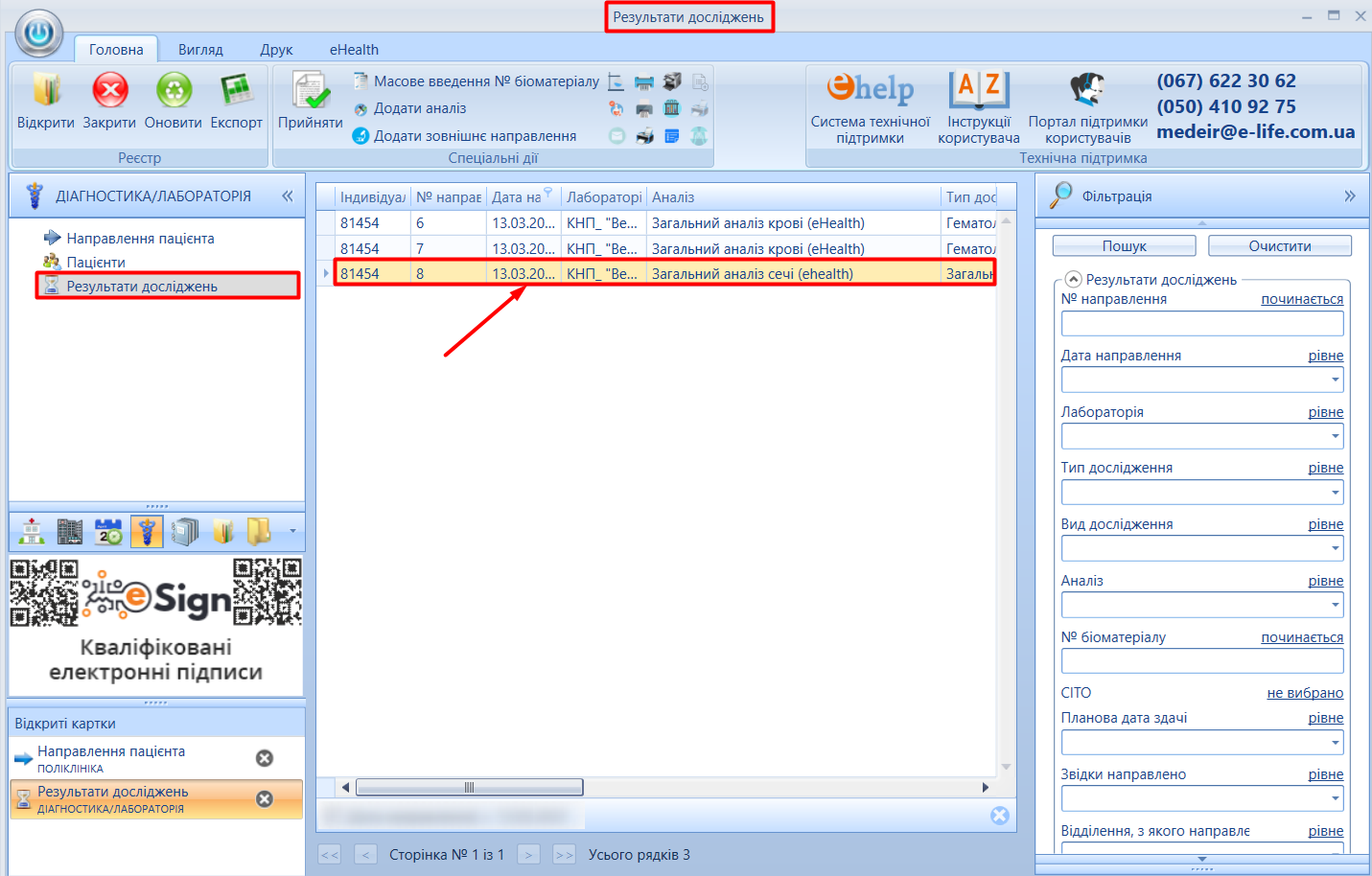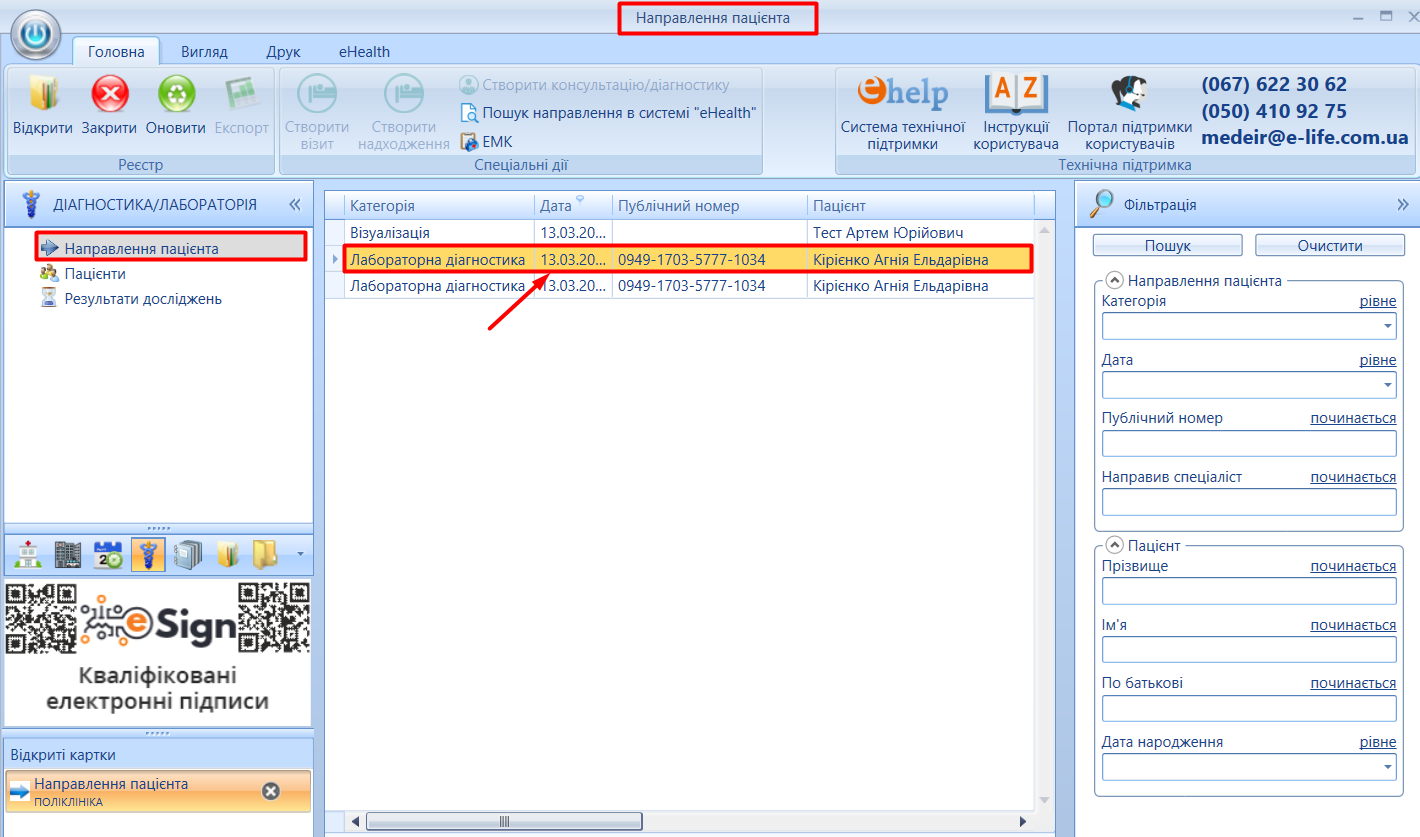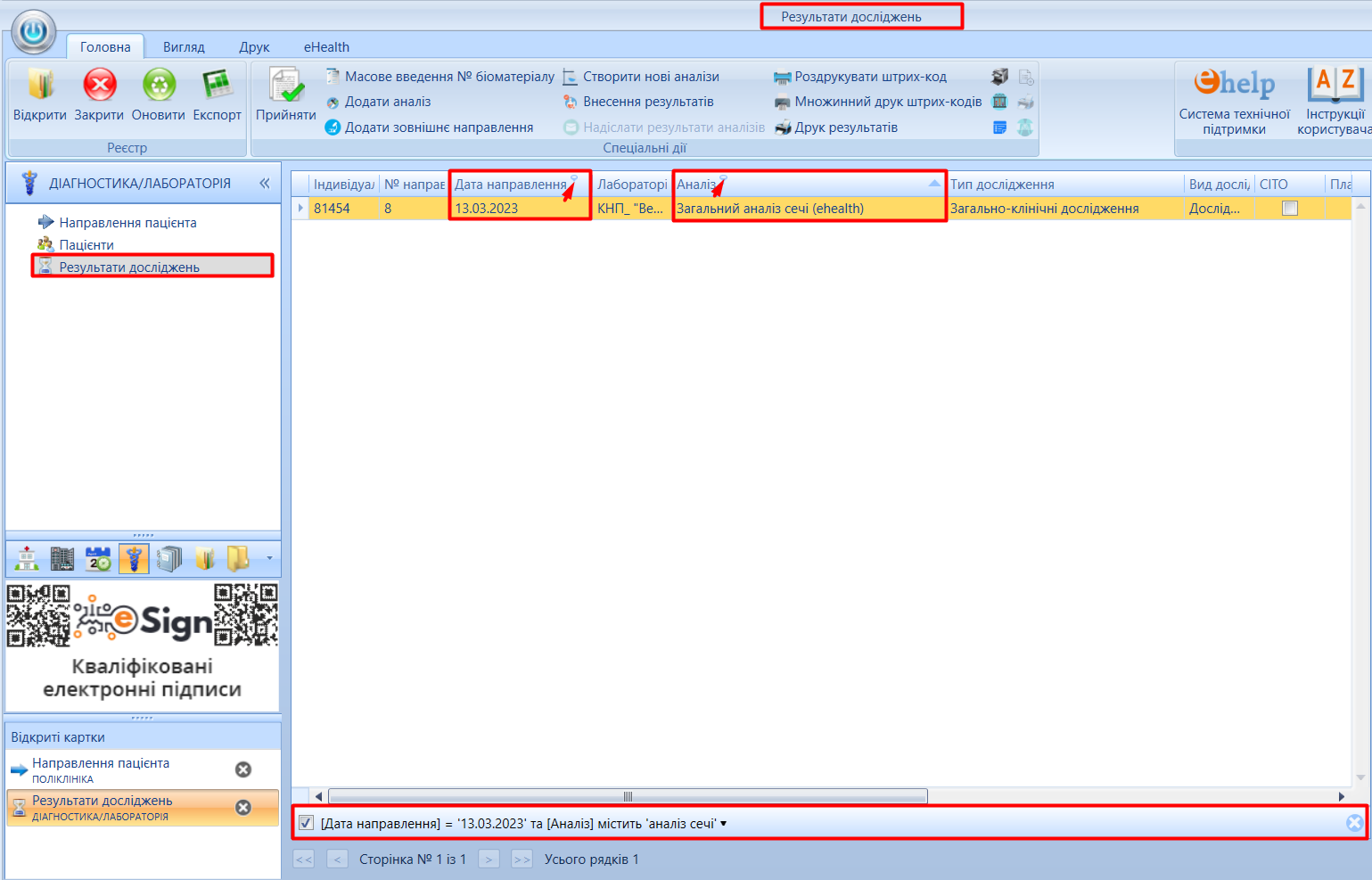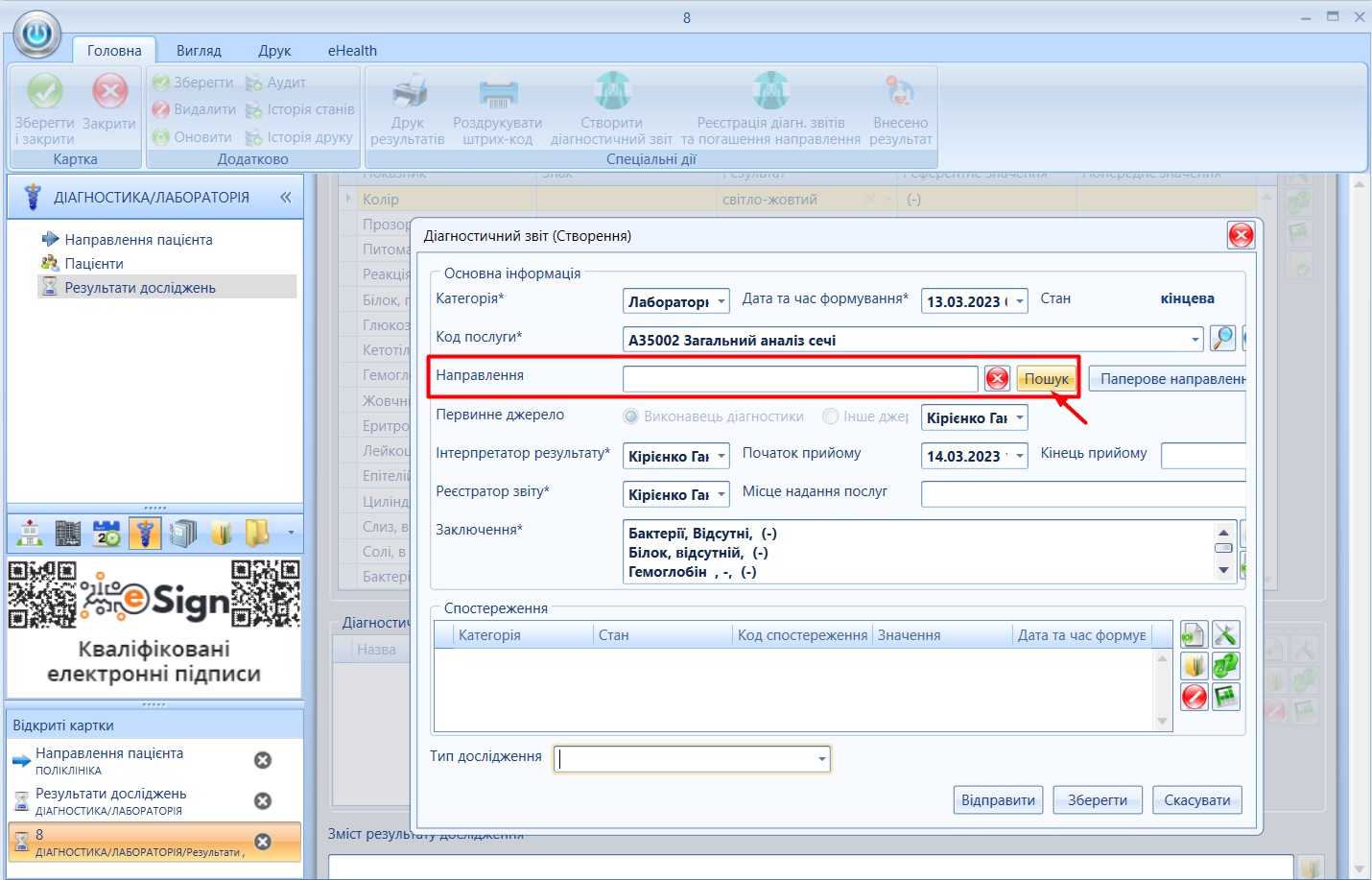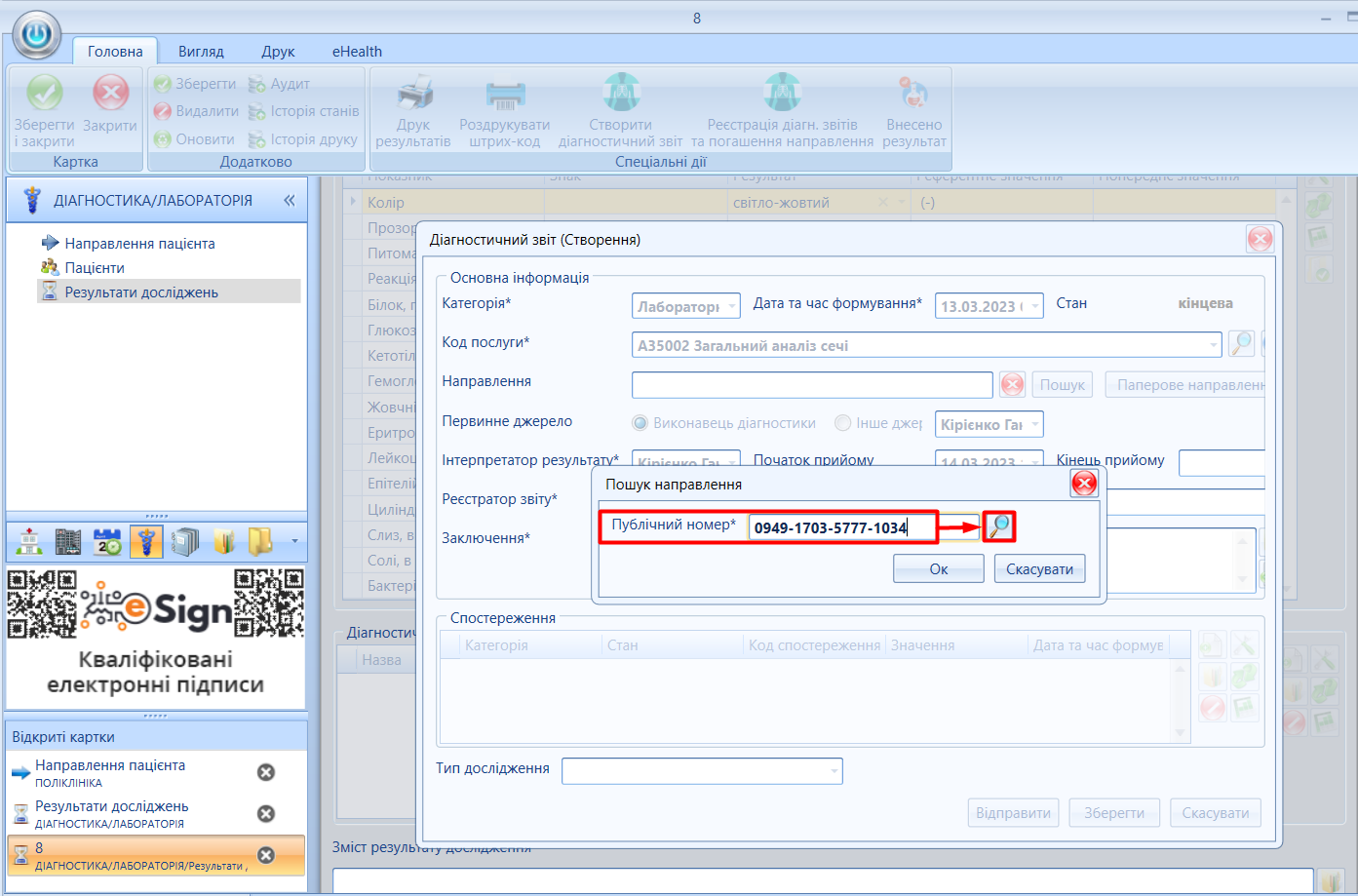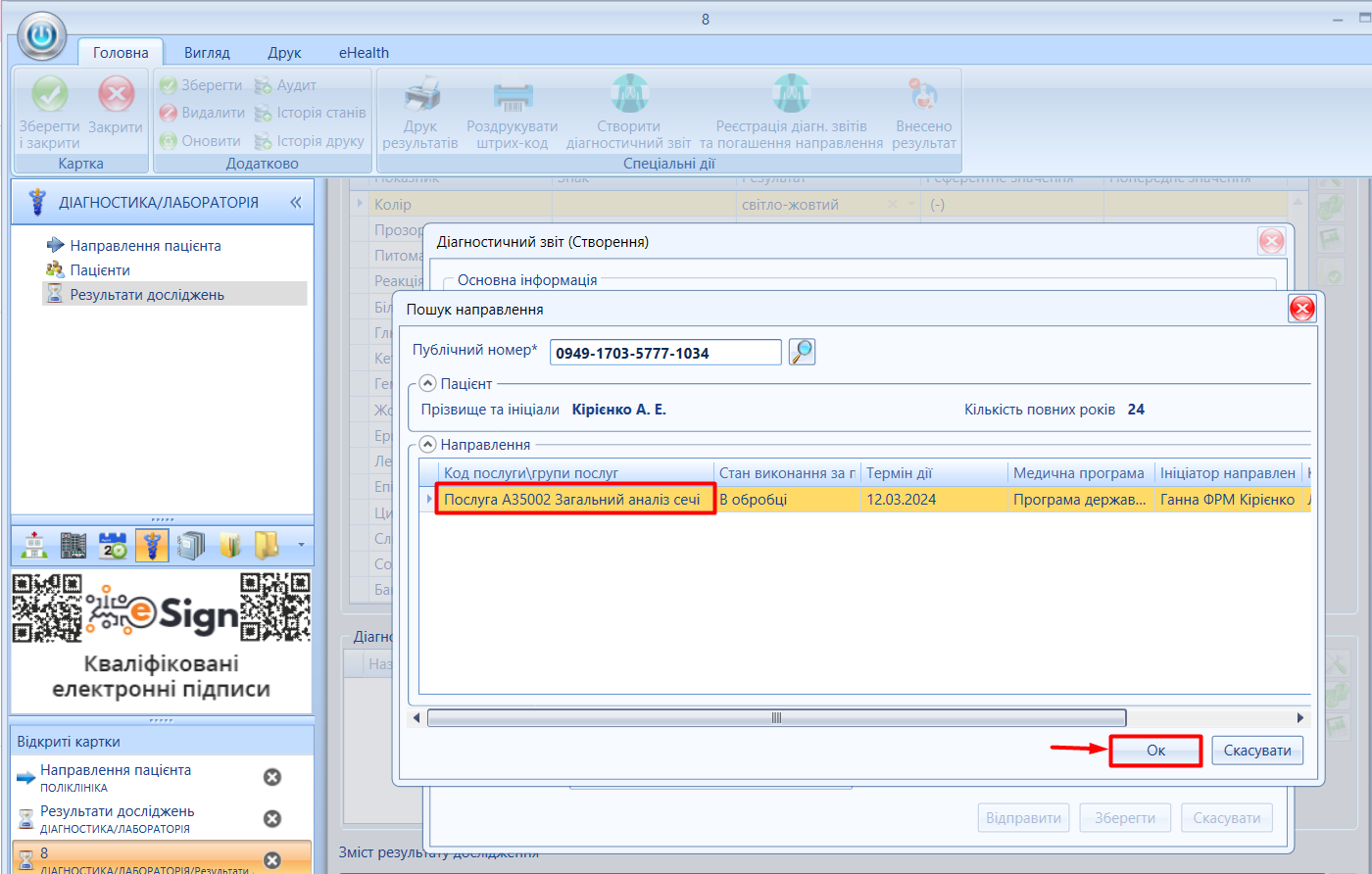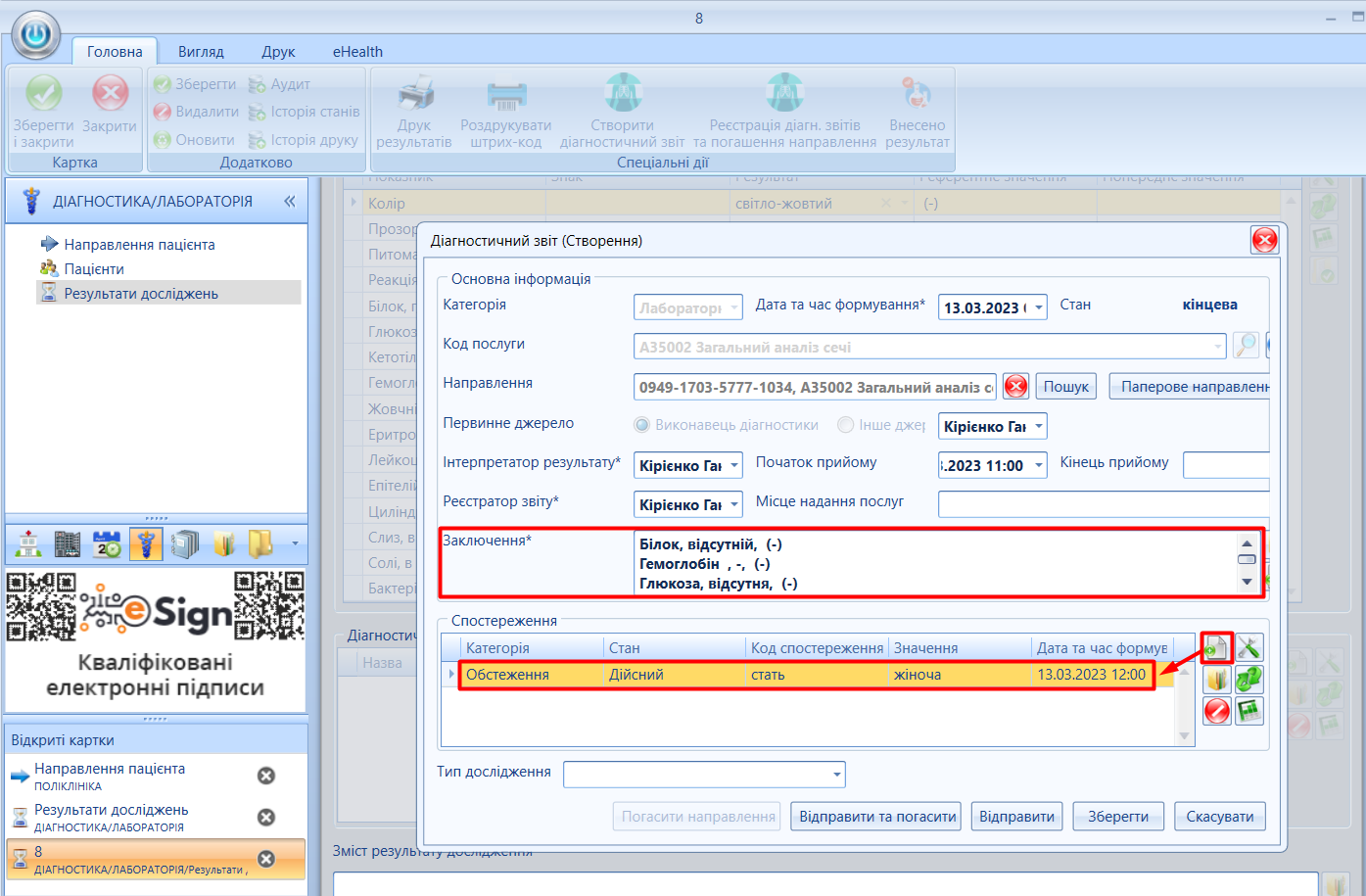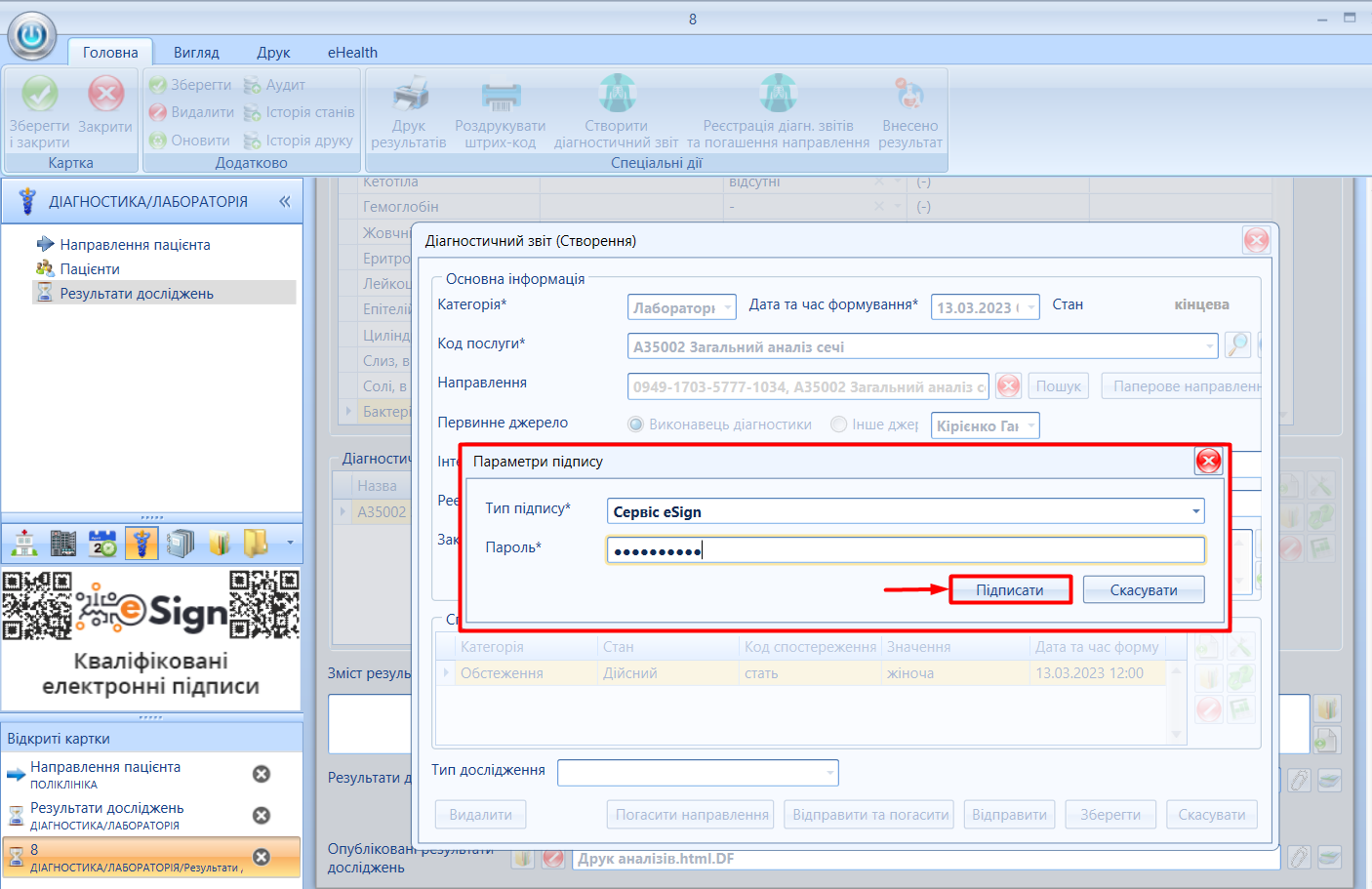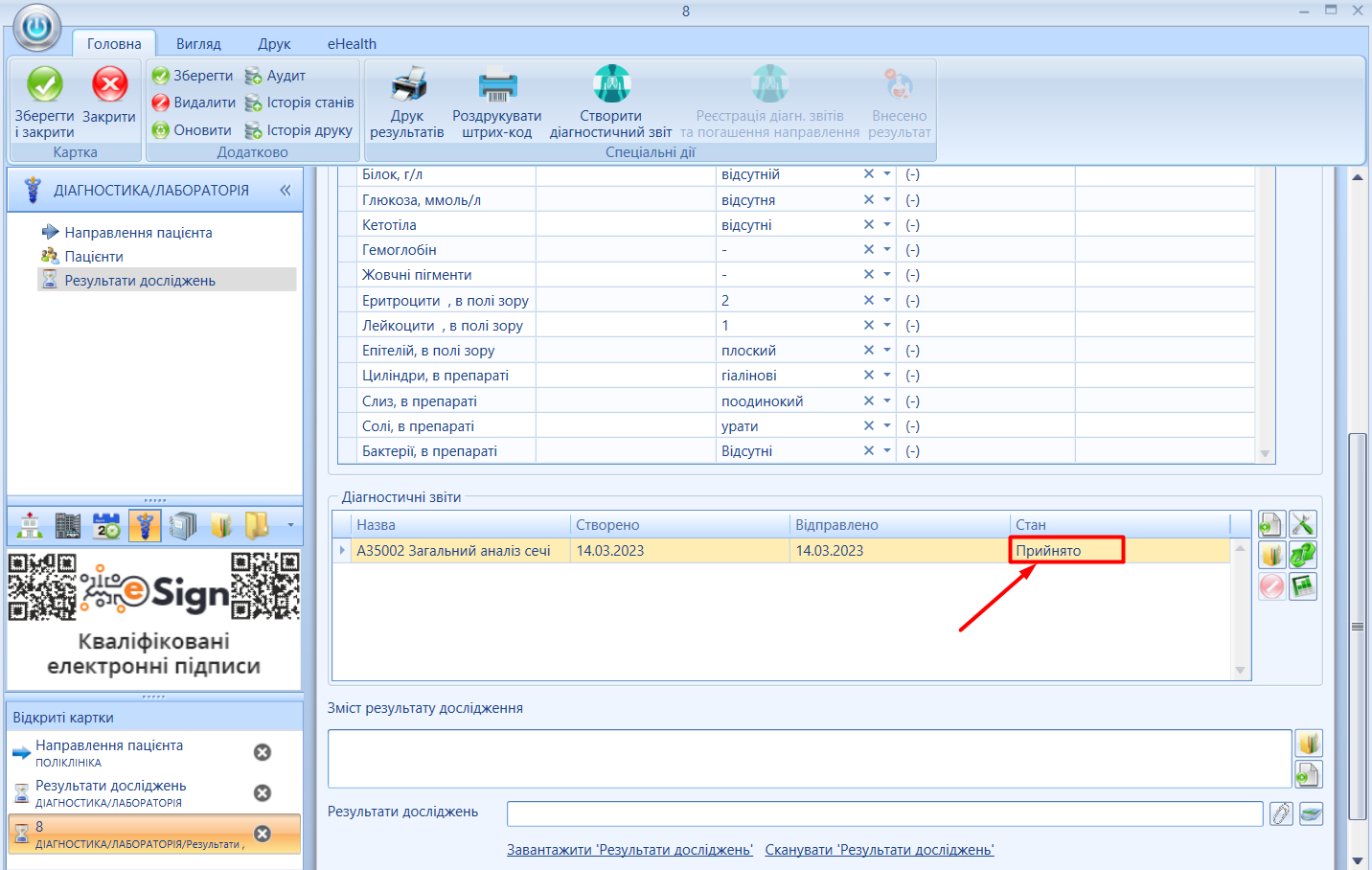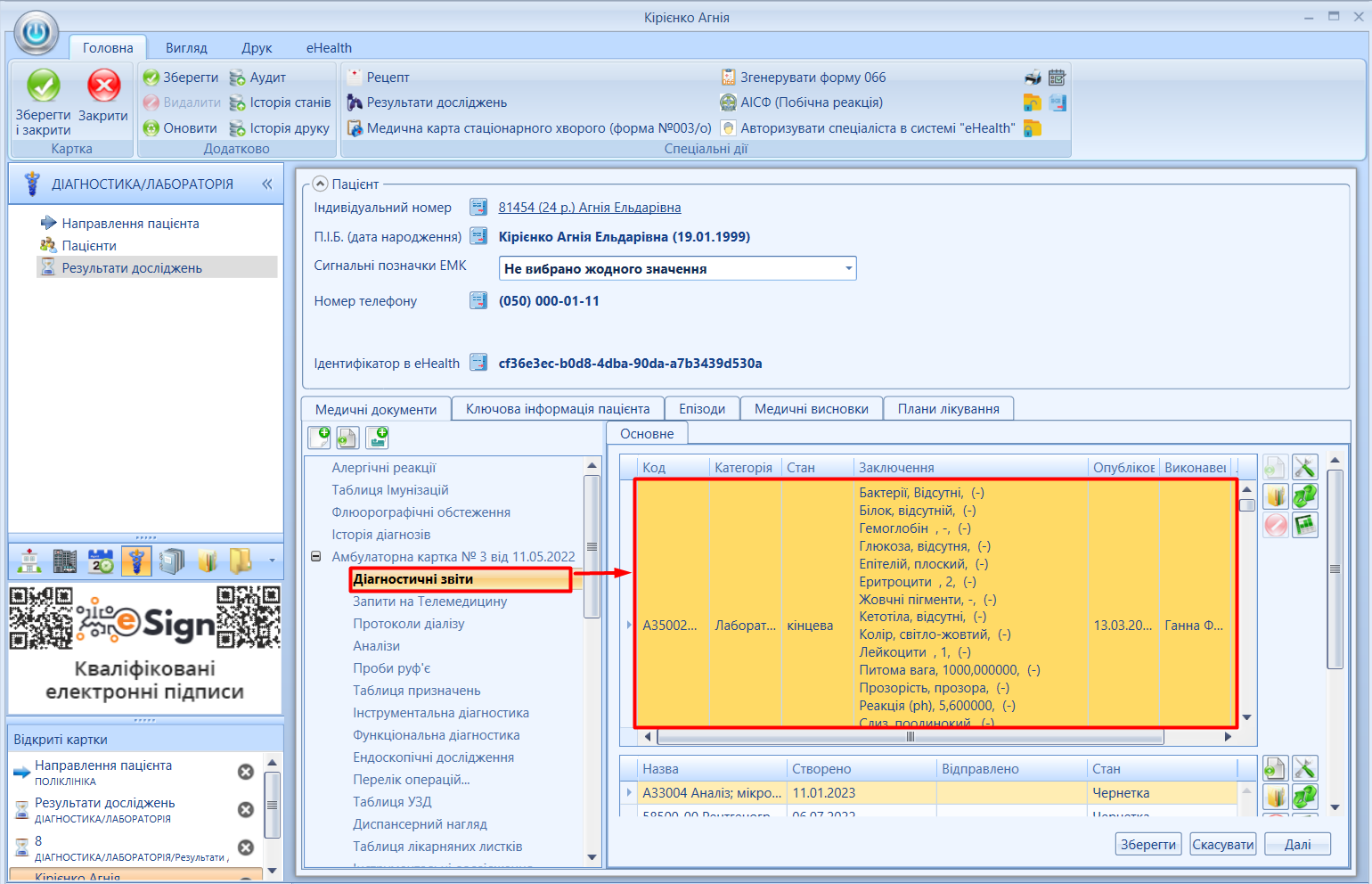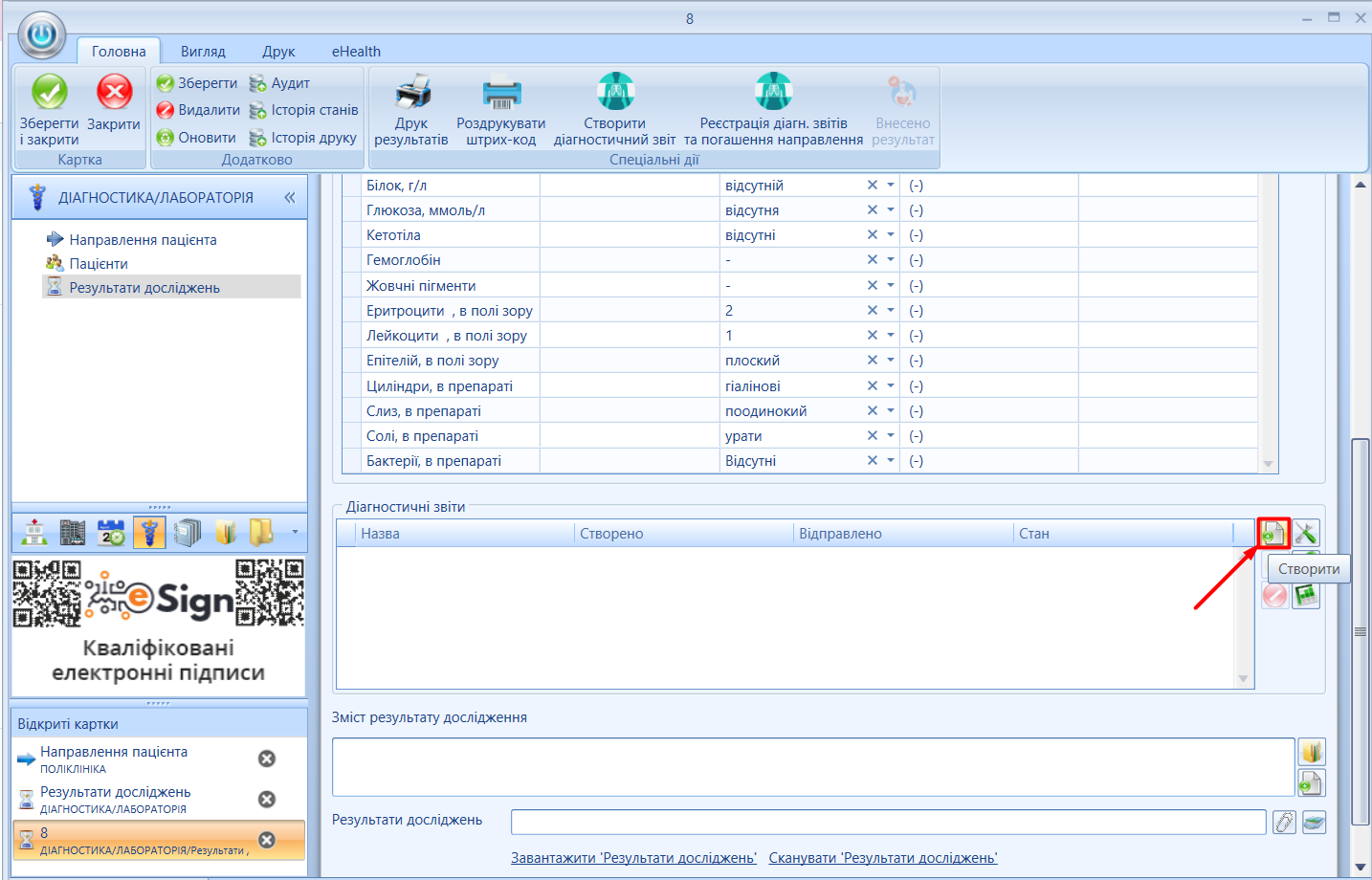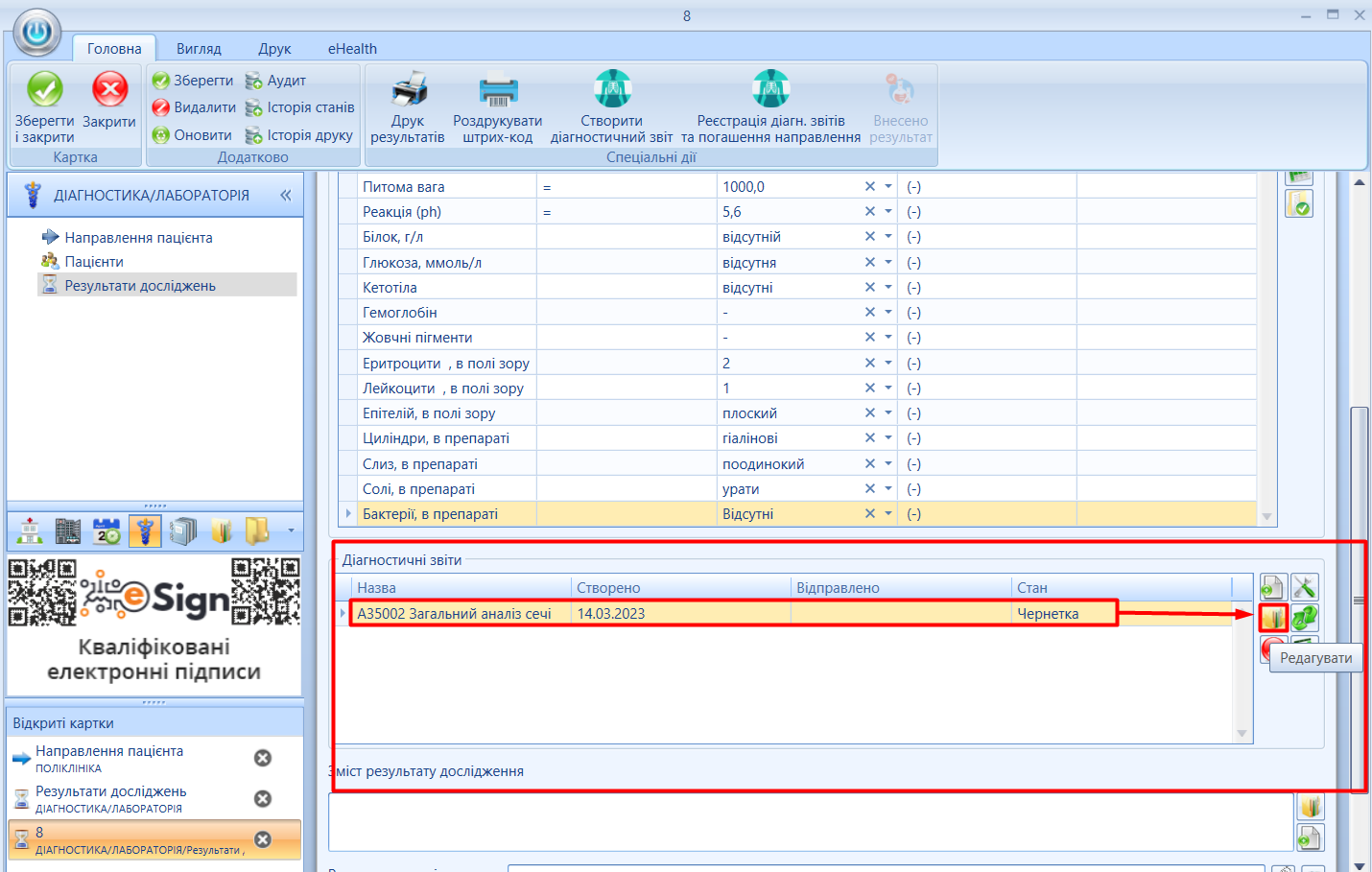Загальний опис процесу налаштування інтеграції | ||||||||||
|---|---|---|---|---|---|---|---|---|---|---|
| ||||||||||
Формування eHealth направлення з внутрішнього направлення МІС (направлення інтегровані між собою) | ||||||||||
| ||||||||||
Обробка інтегрованих направлень лабораторією | ||||||||||
| ||||||||||
|
|
В табличну форму направлень, після колонки "Публічний номер" додати колонку "№ направлення". До колонки "№ направлення" виводити номер направлення на аналізи (AIDS.Direction.Number), з якого було створено eHealth направленя (AIDS.Referral.DirectionID). Якщо атрибут AIDS.Referral.DirectionID порожній, то залишати поле "№ направлення" порожнім. Додати автоматичне взяття в роботу направлень з форми "Результати досліджень"
MIS-21287 - На формі "Результати аналізів" додати автоматичне взяття в роботу направлень CLOSED
На формі "Результати досліджень" (Analysis) при переведенні результату дослідження в стан "Внесено результат" (кнопка "Внесено результат") виконувати взяття в чергу та в роботу всіх eHealth направлень (Referral) які пов'язані з направленням на аналізи (Direction, зв'язок Analysis → Direction → Referral.DirectionID), для яких послуга співпадає з послугами, які пов'язані з типом аналізу (AnalysisType → AnalysisTypeEhealthService).
Процесс взяття направлень в чергу та в обробку:
- Система перевіряє та оновлює стан обробки обраних направлень.
- Для кожного направлення в стані обробки "Нове" (new) система ініціює запит Use Service Request з параметрами:
- Спеціаліст, призначений на обробку = поточний спеціаліст;
- Медична программа (program) = "Програма державних фінансових гарантій медичного обслуговування населення".
- Після отримання успішної відповіді система оновлює стан обробки направлення на "В черзі" (in_queue).
- Для кожного направлення в стані обробки направлення "В черзі" (in_queue) система ініціює запит Change service request status to in progress .
- Після отримання успішної відповіді система оновлює стан обробки направлення на "В обробці" (in_progress).
- Після отримання відповіді для останнього направлення система виводить повідомлення 099. Mеssаgе №00076. MIS-21703 - Внести зміни до інформаційного вікна про взяття в обробку направлень IN BRANCH
- Якщо в користувача залишається відкритою форма "Результати досліджень", то виконати оновлення форми.
Формування діагностичних звітів з форми "результати досліджень"
На форму "Результати аналізів" додати діагностичні звіти
MIS-21493 - На форму "Результати аналізів" додати діагностичні звіти CLOSED
- В таблицю AIDS.DiagnosticReport додати зв'язок з результатами досліджень (AnalysisID), з якого було створено діагностичний звіт.
- На форму "Результати досліджень", після блоку "Результати показників" додати блок "Діагностичні звіти". Блок відображається тільки після того як внесено результати досліджень (Стан з кодом "ResultSubmitted"). В блоці відображати тільки діагностичні звіти, пов'язані з поточним результатом дослідженння (AnalysisID).
- Атрибути таблиці
Назва колонки
Опис
Джерело
- Дії
Назва
Опис
При створенні діагностичного звіту (спец. дія "Створити діагностичний звіт", або дія "Створити" блоку "Зіагностичні звіти") з форми "Результати досліджень" зберігати зв'язок діагностичного звіту з результатом аналізу (AnalysisID).
На форму "Результати досліджень" додати спеціальну дію "Реєстрація діагн. звітів та погашення направлення"
MIS-21288 - На форму "Результати досліджень" додати спеціальну дію "Реєстрація діагн. звіту та погашення направлення" CLOSED
Без підключення до аналізатору
Результати досліджень, ручне внесення даних та відправка до eHealth
Направлення 8933-7146-1041-1250 успішно погашено!
Діагностичний звіт №12345 успішно відправлено до eHealth!
На форму "Результати досліджень" додати спеціальну дію
|
- результат дослідження має стан "Внесено результат";
- з типом аналізу, для результату пов'язана хоча б одна eHealth послуга (зв'язок Analysis → AnalysisType→ AnalysisTypeEHealthService);
- хоча б для одної пов'язаної послуги існує eHealth направлення пов'язане з направленням на аналізи (Direction) в стані обробки "В обробці".
При натисненні кнопки система:
- Перевіряє та оновлює стан обробки направлення.
- Створює діагностичні звіти за правилом*.
- Відкриває діалогове вікно підписання.
- Реєструє діагностичні звіти в системі eHealth.
- Виконує погашення направлень, які було обрано в діагностичних звітах.
- Виводить інформаційне вікно 099. Mеssаgе №00079. MIS-21696 - Внести зміни до тексту інформаційного вікна IN BRANCH
- Якщо в користувача залишається відкритою форма "Результати досліджень", то виконати оновлення форми.
Правила створення діагностичних звітів*:
- Діагностичні звіти створюються для кожної послуги з якою пов'язано eHealth послугу (зв'язок Analysis → AnalysisType→ AnalysisTypeEHealthService) для якої існує направлення (Referral, для якого DirectionID= Analysis.DirectionID), з станом обробки "В обробці", для якого послуга відповідає послузі пов'язаній з типом аналізу (AnalysisTypeEHealthService), та виконується одна з умов:
- існує хоча б один не пустий показник, пов'язаний з eHealth послугою для якої створюється діагностичний звіт;
- не існує жодного показника пов'язаного з eHealth послугою, та існує хоча б один заповнений показник не пов'язаний з жодною з послуг.
Атрибути Діагностичного звіту:
Назва на UI
Джерело
Показники, для яких виконуються умови:
- внесено значення (AnalysisResult.ValueNumeric або AnalysisResult.ValueText не порожнє);
- немає зв'язку з Спостереженням (Indicator.EHealthObservationCode порожнє);
- є зв'язок з eHealth послугою або немає зв'язку з жодною з послуг (IndicatorEHealthService).
Кожен показник виводити з нового рядка у вигляді:
<Назва показника (IndicatorName.Name)>, <Значення (AnalysisResult.ValueNumeric або AnalysisResult.ValueText)>, <Референтні значення (якщо є) у вигляді "від" ReferenceValues.ValueMin до ReferenceValues.ValueMax, або ReferenceValues.ValueText >.
Якщо немає жодного показника, що задовільняє вимогам-заповнюється значенням "Виконано".
- внесено значення (AnalysisResult.ValueNumeric або AnalysisResult.ValueText не порожнє);
- є зв'язок з Спостереженням (Indicator.EHealthObservationCode не порожнє);
- є зв'язок з eHealth послугою або немає зв'язку з жодною з послуг (IndicatorEHealthService).
З параметрами:
- Категорія розраховується для пов'язаного спостереження (Indicator.EHealthObservationCode);
- Код спостереження розраховується для пов'язаного спостереження (Indicator.EHealthObservationCode);
- Дата та час формування = Дата забору матеріалу (Analysis.Date)
- Стан = "Дійсний"
- Джерело данних = Поточний спеціаліст;
- Значення = показник (AnalysisResult.ValueNumeric або AnalysisResult.ValueText).
|
Змінити відображення інформаційних вікон
MIS-21286 - Змінити відображення інформаційних вікон CLOSED
Інформаційне вікно відображати в верхньому правому куті вікна додатку.
Внести зміни до відображення наступніх інформаційних вікон 099. Mеssаgе:
Номер інформаційного вікна
Використання (дивись через ctrl+f )
Зміни до збереження електронного підпису
MIS-21279 - Зберігати підпис в рамках сессії TESTING
При виконанні підписання пакетів, на формі "Параметри підпису", якщо користувачем встановлено позначку "Зберегти пароль", то, після першого внесення параметрів підпису, їх зберегти та більше не піднімати форму "Параметри підпису" до закінчення поточної сессії. При підписанні форма "Параметри підпису" відкривається повторно тільки якщо виникає помилка з підписом (наприклад не знайдено файлового носія).
Зміни до процесу обробки направлень
Форма "Діагностичний звіт (створення)"
MIS-21281 - На форму "діагностичний звіт" додати кнопку "Відправити та погасити" CLOSED
На форму, перед кнопкою "Відправити" додати кнопку "Відправити та погасити". При натисненні кнопки відбувається відправлення діагностичного звіту до eHealth, та, після успішної відправки, погашення поточного направлення. За можливості прибрати лоадер при виконанні операцій та не блокувати дії користувача.
Формування діагностичних звітів з форми "Направлення пацієнта"
MIS-21283 - На формі "Направленя" внести зміни до створення діагностичного звіту CLOSED
На формі "Направлення пацієнта" (Referral), якщо направлення має стан обробки "Нове" або "В черзі", зробити доступною спец. дію "Створити діагностичний звіт".
При виборі спец. дії "Створити діагностичний звіт", якщо стан:
- "Нове" - виконати взяття направлення в обробку та в роботу. Параметри взяття в обробку:
- Спеціаліст, призначений на обробку = поточний спеціаліст;
- Медична программа = "Програма державних фінансових гарантій медичного обслуговування населення".
- "В черзі"- виконати взяття направлення в роботу.
Взяття в обробку та в роботу виконувати синхронно з створенням діагностичного звіту.
При відкритті форми "Діагностичний звіт (створення)" з форми "Направлення пацієнта", зробити кнопки керування направленням ("Очистити", "Пошук", "Паперове направлення") не активними.
На формі "Діагностичний звіт (створення)" при натисненні кнопки "Відправити" або "Відправити та погасити", якщо в полі "Направлення" обрано електронне направлення (Referral), яке має стан не "В обробці" "Нове" або "В черзі" MIS-21552 - На формі створення діагностичного звіту змінити перевірку направлення CLOSED - вивести вікно з помилкою 099. Mеssаgе №00075. Після закриття вікна з помилкою користувач залишається на формі "Діагностичний звіт (створення)", відправка діагностичного звіту не відбувається.
Реєстр "Направлення пацієнта"
Массове погашення направлень
MIS-21284 - В реєстр "Направленя пацієнта" додати спец. дію "Погасити направлення" CLOSED
Массове погашення направлень
В реєстр "Направлення пацієнта" додати спец. дію "Погасити направлення". Спец. дія доступна для реєстру та всіх лог. реєсртів тільки якщо для відповідного реєстру або логічного реєстру встановлено параметр:
Назва
Значення
MIS-21850 - Обмежити відображення спец. дії "Погасити направлення" параметром CLOSED
При виборі спец. дії виводити діалогове вікно з повідомленням: "Обрані направлення (<кількість направленнь, які задовільняють умовам вибору*>) будуть погашені. Продовжити?", і кнопками "Продовжити" та "Скасувати".
При виборі дії:
- "Продовжити"- виконується погашення всіх направленнь, які задовільняють умовам вибору*. Після успішного погашення всіх направлень вивести інформаційне вікно 099. Mеssаgе №00073. Якщо при погашенні направлення виникла помилка, то вивести інформаційне вікно 099. Mеssаgе №00074 (для кожного направлення з помилкою).
- "Скасувати"- виконується повернення до реєстру направлень без погашення направлень.
Умови вибору направлень*:
Для погашення направлень обираються всі відфільтровані в реєстрі направлення в стані виконання = "В обробці", для яких існує сутність, яка задовільняє вимогам:
Сутність
Умови вибору
- Encounter.ReferralID = Referral.ID
- EHealthEncounter.StateID = Common.StateDetail, для якого EntityType=EHealthEncounter, та Code=finished
Обирається запис з найбільшою датою закінчення консультації EHealthEncounter.VisitEndDate
- EhealthDiagnosticReportSummary.ReferralID = Referral.ID
- EHealthDiagnosticReportCreatePackage.StatusID = EHealthDiagnosticReportCreatePackageStatus.ID з кодом "Received"
Обираэться запис з найбільшою датою відправки (EHealthDiagnosticReportCreatePackage.SendedAt)
- Procedure.ReferralID = Referral.ID
- Procedure.StateID = Common.State.ID з кодом "Сompleted" (Завершена), та Common.State.RegisterID= Admin.Register.ID , для якого EntityName = 'Procedure'
Обираэться запис з найбільшою датою внесення змін (Procedure.Modified)
Категорія направлення
Код категорії
Сутність в порядку пріорітету
Процедура,
Хірургічна процедура
procedure,
surgical_procedure
1. Encounter
2. Procedure
Візуалізація,
Лабораторна діагностика
imaging,
laboratory_procedure
Госпіталізація,
Переведення до іншого ЗОЗ
hospitalization,
transfer_of_care
Лікувально-діагностична процедура,
Діагностична процедура
diagnostic_curative,
diagnostic_procedure
1. Encounter
2. DiagnosticReport
Нестаціонарна медична реабілітація,
Нестаціонарна паліативна допомога
palliative_care,
rehabilitation
1. Encounter
2. DiagnosticReport, Procedure
Визначення програми для погашення:
- Якщо направлення на послугу, то программа визначається по ExternalID послуги з направлення.
- Якщо направлення на группу послуг, то программа визначається по першій послузі з групи послуг, ExternalID якої = ExternalID послуги. Для сутностей консультації (в порядку пріоритету пошуку):
- Дії ;
- Діагностичні звіти;
- Для направлення з категорією "Госпіталізація" (hospitalization) або "Переведення до іншого ЗОЗ" (transfer_of_care) обирається перший запис з дій, якщо немає- з діагностичних звітів.
Додати панель фільтрації
MIS-21285 - В реєстр "Направленя пацієнта" додати панель фільтрації CLOSED
Реєстр "Діагностичні звіти"
Створити реєстр "Діагностичні звіти". В реєстрі відображати всі не відправлені діагностичні звіти.
Створити логічний реєстр " Мої діагностичні звіти". В реєстрі відображати тільки не відправлені діагностичні звіти поточного користувача.
В реєстрі надати можливість вибору декількох діагонстичних звітів (за аналогією з реєстром "направлення пацієнта"), та додати спец. дію "Відправити в eHealth".